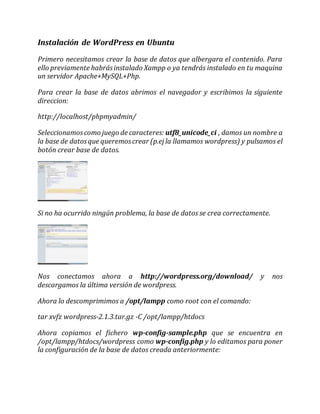
Instalación WordPress Ubuntu
- 1. Instalación de WordPress en Ubuntu Primero necesitamos crear la base de datos que albergara el contenido. Para ello previamente habrásinstalado Xampp o ya tendrás instalado en tu maquina un servidor Apache+MySQL+Php. Para crear la base de datos abrimos el navegador y escribimos la siguiente direccion: http://localhost/phpmyadmin/ Seleccionamoscomo juego de caracteres: utf8_unicode_ci , damos un nombre a la base de datosque queremoscrear (p.ej la llamamos wordpress) y pulsamos el botón crear base de datos. Si no ha ocurrido ningún problema, la base de datos se crea correctamente. Nos conectamos ahora a http://wordpress.org/download/ y nos descargamos la última versión de wordpress. Ahora lo descomprimimos a /opt/lampp como root con el comando: tar xvfz wordpress-2.1.3.tar.gz -C /opt/lampp/htdocs Ahora copiamos el fichero wp-config-sample.php que se encuentra en /opt/lampp/htdocs/wordpress como wp-config.php y lo editamos para poner la configuración de la base de datos creada anteriormente:
- 2. $ cp wp-config-sample.php wp-config.php $ gedit wp-config.php Editamos el fichero y ponemos lo siguiente: Define (’DB_NAME’, ‘wordpress′); (ingresamosel nombre que le pusimosa nuestra db) define(’DB_USER’, ‘root’); (dejamosroot) define(’DB_PASSWORD’, ”); (dejamosel password vacio) define(’DB_HOST’, ‘localhost’); (dejamoslocalhost) Una vez modificado, guardamos los cambios. Bien ya solo nosqueda conectarnosa la direccion http://localhost/wordpress/wp-admin/install.php y seguir lospasosdel asistente. Primero aparece la pantalla de presentación, la aceptamos y continuamos: Escribimos el nombre de nuestro Blog y la direccion de correo electrónico: Al aceptar nos proporciona una contraseña para el usuario “admin”, no la pierdas. Si te olvidas de la contraseña no te quedaría más remedio que borrar las tablas creadas y volver a instalar wordpress. Pulsa sobre login y usa esta contraseña y como usuario “admin”:
- 3. Ya estas dentro. Luego podrás cambiar esta contraseña para que sea más fácil acceder al administrador de wordpress. Si quieresescribir alguna noticia pulsa en “Write” aparecerá una nueva ventana donde escribes el titulo y el cuerpo: Pulsa en Publicar y Bienvenido!!! Este es el aspecto de tu Blog: Para más información consulta la web de wordpress.